گروه مقاله : مقالات و انتشارات
تاريخ انتشار : 1395/11/05 - 10:59
كد :180
در این آموزش با چند گام نحوه تبدیل یک تصویر به تصویر روح مانند را با هم مرور میکنیم . یک آموزش حرفه ای تر برای اینکار موجود است یا آنرا بعدا اضافه میکنم. و یا همین آموزش را ارتقاء میدهم.
آموزش فتوشاپ حرفه ای افکت تصویر روح
در اين آموزش ياد ميگيريد كه بر كه چطور يك تصوير را به به شكل شبح يا مانند آن تبديل كنيد
تصوير:

تصوير نهايي:
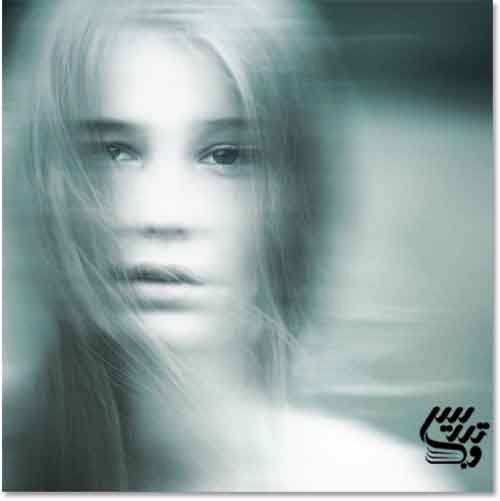
براي مشاهده ي آموزش به ادامه ي مطلب برويد
ابتدا تصوير خود را در فتوشاپ باز كنيد

در پنل لايه ها روی ایکون منوی کوچک بالا سمت راست كليك كرده و convert to smart object را انتخاب كنيد
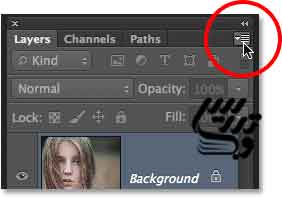
مشاهده مي كنيم كه لايه ي ما به smart object تبديل شده و نام آن نيز به layer 0 تغيير كرده است
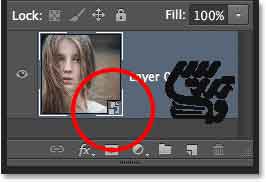
حلا از منوي فيلتر blur و سپس mation blur را انتخاب كنيد
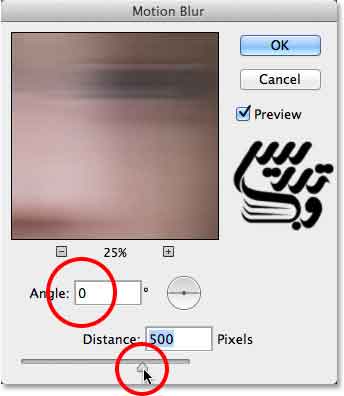
زاویه محو شدگی را 0=angel قرار دهيد و distance را به دلخواه تغيير دهيد
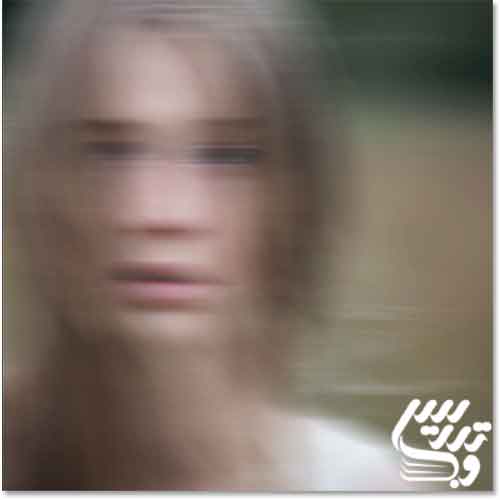
حالا فيلتر اعمال شده را مشاهده مي كنيد چيزي مانند تصوير زير شده است
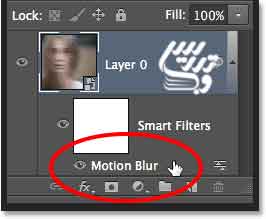
فيلتري كه اعمال شده را در پنل ها مي توانيد مشاهده كنيد
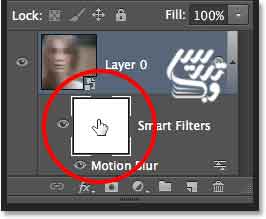
وقتی که لایه را به Smart object تبدیل می کنیم افکت ها با یک ماسک ساخته میشوند . برروی ماسک فیلتر كليك كنيد


حالا D را از روي صفحه كليد فشار داده تا رنگ ها به حالت پيش فرض خود بازگردند يعني foreground سفيد و background سياه شود.از روي صفحه كليد X را فشار داده تا رنگ ها بر عكس شوند. تهیه و تنظیم توسط صفحه آموزش فتوشاپ حرفه ای سایت تدریس وب با ما در تماس باشید.

حالا opacity براش را در قسمت MenuBar برابر 25 px قرار دهيد
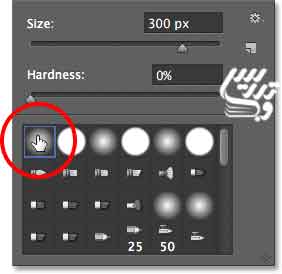
در ليست براش ها يك براش نرم انتخاب كنيد

حالا با براش بر روي صورت تصوير خود بكشيد.مشاهده مي كنيد كه نقاطي كه براش را بر روي آن ميزنيد به حالت اوليه ي خود باز مي گردند(يعني ديگر مات نيست)
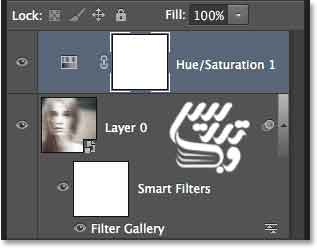
و حالا مي خواهيم كمي تصوير را ترسناك كنيم و بر روي آيكون adjusment layer در پنل لايه ها كليك كرده و Hue/Saturation را انتخاب كنيد
سپس مقادير را مانند تصوير زير اعمال كنيد
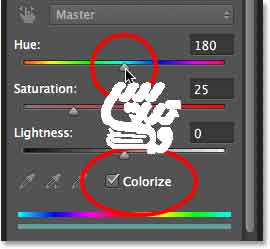
و تموم شد.opacity لايه ي heu/saturationو blend mode اين لايه را بر روي color قرار دهيد.
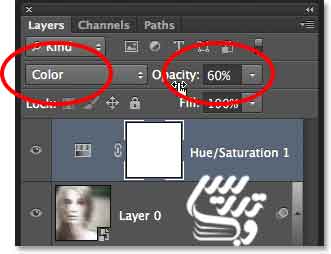
تصوير نهايي:
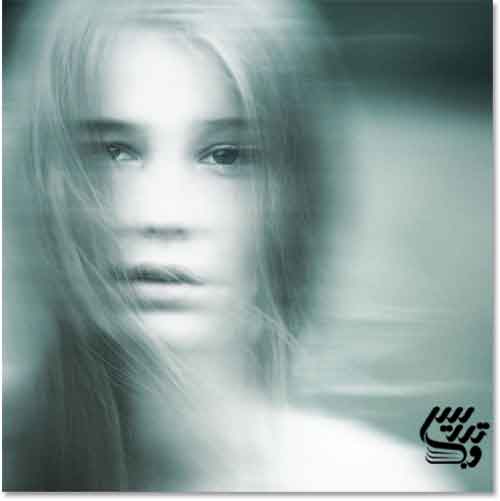
برای اینکه تصویر شما مانند تصویر ما شود کافیست که یک لایه با یک رنگ دلخواه که برای ما آبی کمرنگ بوده است ایجاد کنید و نوع ترکیب لایه آن را روی Color قرار دهید.
برای مطالعه سایر آموزش ها به صفحه آموزش فتوشاپ حرفه ای سایت تدریس وب مراجعه کنید.